차트 뷰: 태스크 완료 - 계획 대비 실제
이 예제에서는 시간 경과에 따른 태스크 완료를 보여주므로 태스크가 스케줄보다 이전 또는 이후에 실행되는지 확인할 수 있습니다.
이 차트에는 특정 날짜 또는 그 이전에 속하는 모든 태스크 종료 날짜가 포함됩니다. 또한 해당 태스크 완료 상태가 표시됩니다.
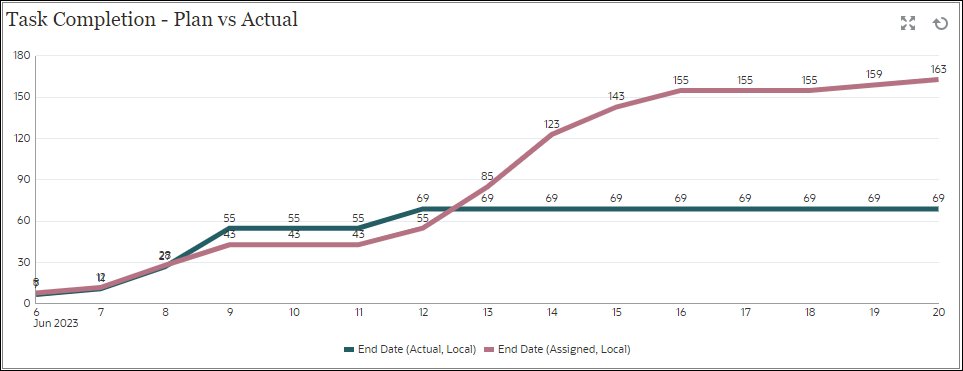
대시보드 내, 왼쪽 위 뷰:
- 객체 유형 아이콘을 누르고 태스크를 선택합니다.
- 뷰 선택기 아이콘을 누르고 차트 뷰를 선택합니다.
- 설정 아이콘을 누르고 다음을 지정합니다.
- 등록정보 탭에서 다음을 수행합니다.
-
제목: 태스크 완료 - 계획 대비 실제
- 유형: 선
- 배경: 채우기 없음
- 레이블 위치: 포인트 위
- 선 두께: 5
- 격자선: 이 체크박스를 선택합니다.
- 기간: 선택
-
- 레이아웃 탭에서 다음을 수행합니다.
- X축:
- 유형: 날짜
- 정렬: 첫번째 드롭다운 메뉴의 X축 및 두번째 드롭다운 메뉴의 내림차순
- 범례(계열):
-
첫번째 행, 추가:
- 값: 태스크
- 집계: 개수
- 범주: 없음
- 그룹화 기준: 종료 날짜(실제, 로컬)
- 날짜 집계: 현재 날짜 또는 이전
- 새로 작성을 누르고 다른 행을 추가합니다. 다음을 지정합니다.
- 값: 태스크
- 집계: 개수
- 범주: 없음
- 그룹화 기준: 종료 날짜(지정됨, 로컬)
- 날짜 집계: 현재 날짜 또는 이전
-
- X축:
- 축 탭에서 다음을 수행합니다.
- X축을 선택합니다.
- 간격: 매일
- 최소값: 자동
- 최대값: 자동
- 범례 탭에서 다음을 수행합니다.
- 범례 위치: 아래쪽
- 팔레트: Redwood
- 종료 날짜(실제, 로컬) 및 종료 날짜(지정됨, 로컬) 중에서 각 계열의 기본 레이블을 선택합니다.
- 각 계열의 기본 색상을 선택합니다.
- 등록정보 탭에서 다음을 수행합니다.
- 확인을 누릅니다.